Flutter学习笔记(15)--MaterialApp应用组件及routes路由详解
如需转载,请注明出处:Flutter学习笔记(15)--MaterialApp应用组件及routes路由详解
最近一段时间生病了,整天往医院跑,也没状态学东西了,现在是好了不少了,也该继续学习啦!!!
今天给大家讲一下MaterialApp应用组件及routes路由详解,我会着重说一下routes路由的使用及解释,因为会经常用到,前面我写的一些demo所涉及到的组件,都是遵循着Material Design设计风格,所谓的Material Design是由Goodle推出的全新的设计语言,这种设计旨在为手机、平板电脑、台式机和其他平台更一致、更广泛的外观和感觉,接下来我们看一下常见的Material Design风格组件:
| 组件名称 | 中文名称 | 简单说明 |
| Appbar | 应用按钮组件 | 应用的工具按钮 |
| AlertDialog | 对话框组件 | 有操作按钮的对话框 |
| BottomNavigationBar | 底部导航组件 | 底部导航条,可以很容易的在tab之间切换和浏览顶级试图 |
| Card | 卡片组件 | 带有边框阴影的卡片组件 |
| Drawer | 抽屉组件 | Drawer抽屉组件可以实现类似抽屉拉开关闭的效果 |
| FloatingActionButton | 悬浮按钮组件 | 应用的主要功能操作按钮 |
| FlatButton | 扁平按钮组件 | 扁平化风格的按钮 |
| MaterialApp | Material应用组件 | MaterialApp代表使用纸墨设计风格的应用 |
| PopupMenuButton | 弹出菜单组件 | 弹出菜单按钮 |
| Scaffold | 脚手架组件 | 实现了基本的Material Design布局 |
| SnackBar | 轻量提示组件 | 一个轻量消息提示组件,在屏幕的底部显示 |
| SimpileDialog | 简单对话框组件 | 简单对话框组件。只起提示作用,没有交互 |
| TabBar | 水平选项卡及视图组件 | 一个显示水平选项卡的Material Design组件 |
| TextField | 文本框组件 | 可以接受应用输入文本的组件 |
Material Design风格的组件有这么多,不看不知道,一看吓一跳,这基本上都没有用过呀,漫漫长征路,还有很远要走呀,一个一个学吧!!!
-
MaterialApp(应用组件)
| 属性名 | 类型 | 说明 |
| title | String | 应用程序的标题,该标题出现在如下位置Android:任务管理器的程序快照之上,iOS:程序切换管理器中 |
| theme | ThemeData | 定义应用所使用的主题颜色,可以制定一个主题中每个控件的颜色 |
| color | Color | 应用的主要颜色值,即primary color |
| home | Widget | 这个是一个Widget对象,用来定义一个主题中每个控件的颜色 |
| routes | Map<String,WidgetBuilder> | 定义应用中页面跳转的原则 |
| initialRoute | String | 初始化路由 |
| onGenerateRoute | RouteFactory | 路由回调函数,当通过Nacigator.of(context).pushNamed跳转路由时,在routes查找不到时,会调用该方法 |
| onLocaleChanged | 当系统需改语言的时候,会触发这个回调 | |
| nagavitorObserver | List<NavigatorObserver> | 导航观察器 |
| debugShowMaterialGird | bool | 是否显示纸墨设计基础布局网格,用来调试UI的工具 |
| showPerformanceOverlay | bool | 显示性能标签 |
具体看下代码应用:
import 'package:flutter/material.dart'; import 'package:fluttertoast/fluttertoast.dart'; void main() => runApp(DemoApp()); class DemoApp extends StatelessWidget{ //这个是整个应用的主组件 @override Widget build(BuildContext context) { // TODO: implement build return new MaterialApp( title: 'MaterialApp示例', debugShowMaterialGrid: true, showPerformanceOverlay: true, theme: new ThemeData( primaryColor: Colors.deepOrange ), home: new MaterialAppDemo(), ); } } class MaterialAppDemo extends StatelessWidget { @override Widget build(BuildContext context) { // TODO: implement build return new Scaffold( appBar: new AppBar( title: Text('MaterialAppDemo'), ), body: new Center( child: new Text('MaterialAppDemo'), ), ); } }
效果图:

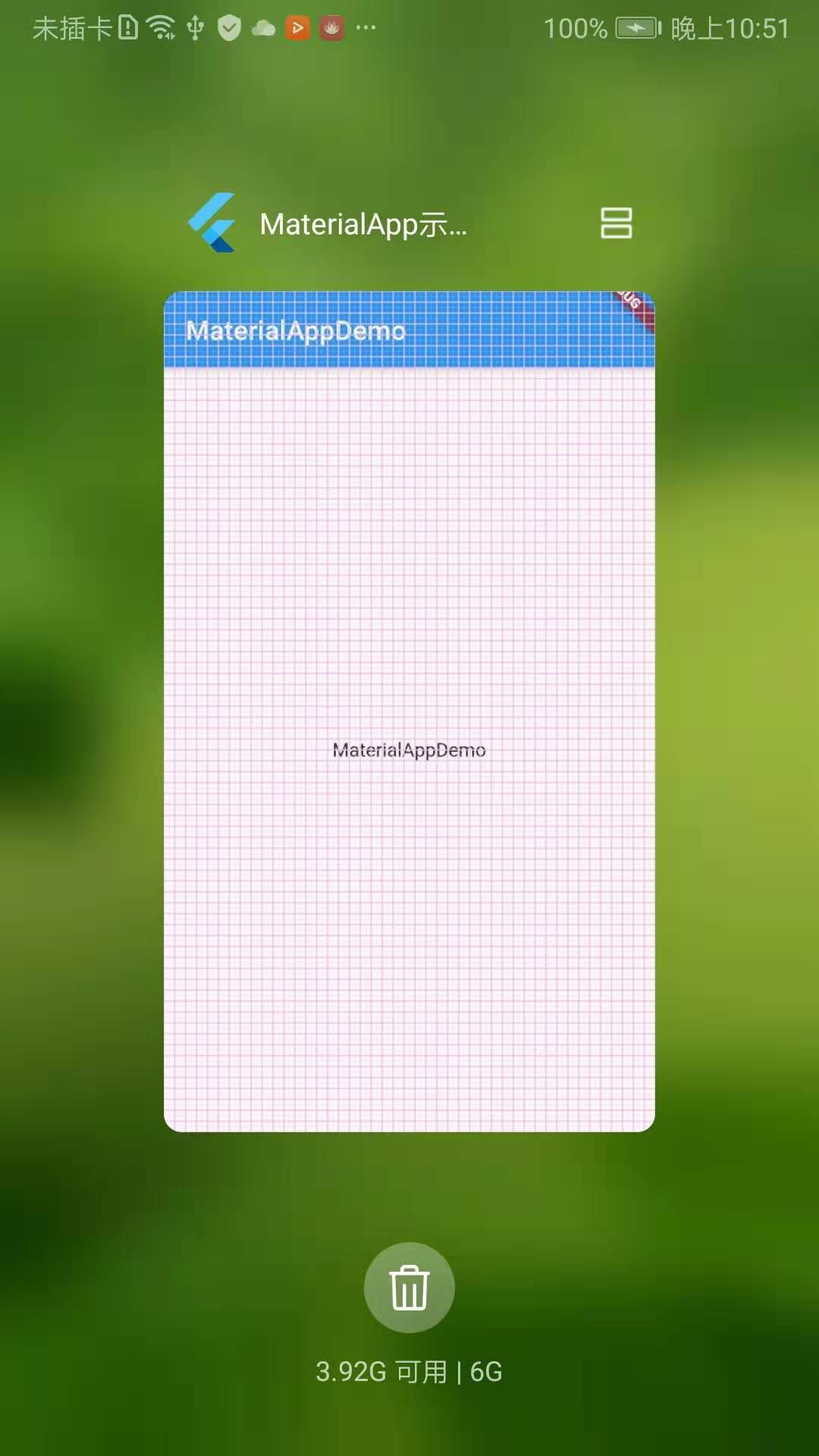
demo里面我主要尝试了title、theme、home、debugShowMaterialGird、showPerformanceOverlay属性,根据截图,给大家直观的对比一下结果:
title:应用程序的标题(因为我只有Android测试机),可以看到第二张截图,切到任务管理器,应用程序的标题为MaterialApp示例。
theme:我用theme更改了应用主题的颜色,可以看到第一张截图导航栏的颜色改为了橙色。
home:home代表着整个页面的主widget,可以理解为根widget,而home的主体就是一个Center容器组件,然后里面放一个文本。
debugShowMaterialGird:这个属性我们设置为了true,页面展示出来会有很多网格,用于调试UI(这个要怎么用来调试UI,小弟还不会。。。)
showPerformanceOverlay:性能标签,这个设置为true,在页面的最上方会出现一些性能相关的数据。
-
routes(路由处理)
routes对象是一个Map<String,WidgetBuilder>,当使用Navigator.pushName来路由的时候,会在routes查找路由的名字,然后使用对应的WidgetBuilder来构造一个带有页面切换动画的MaterialPageRoute。
下面我着重讲一下routes路由处理,因为我觉得页面间的跳转是最常用到的,而且很重要,下面的demo主要功能是在A页面点击一个按钮跳转到B页面,并且两个页面间传值。
注:路由跳转分静态路由跳转和动态路由跳转,两者的区别就是是否给第二个页面传值
import 'package:flutter/material.dart'; import 'package:fluttertoast/fluttertoast.dart'; void main() => runApp(DemoApp()); class DemoApp extends StatelessWidget { @override Widget build(BuildContext context) { // TODO: implement build return new MaterialApp( title: 'theme Title', debugShowMaterialGrid: false, home: new Scaffold( appBar: new AppBar( leading: Icon(Icons.menu), actions: <Widget>[ Icon(Icons.search) ], title: new Text('routes demo'), ), body: new Center( child: new Text('主页'), ), ), routes: { '/first':(BuildContext context) => new FirstPage(), '/second':(BuildContext context) => new SecondPage(""), }, initialRoute: '/first',//初始化路由为first页面 ); } } class FirstPage extends StatelessWidget { @override Widget build(BuildContext context) { // TODO: implement build return new Scaffold( appBar: new AppBar( title: new Text('First Page'), ), body: new Center( child: RaisedButton( child: new Text('第一个页面'), onPressed: (){ //静态路由跳转,不给第二个页面传值 // Navigator.pushNamed(context, '/second').then((value){ // Fluttertoast.showToast(msg: value,toastLength: Toast.LENGTH_LONG,gravity: ToastGravity.BOTTOM); // }); //动态路由跳转,给第二个页面传值 Navigator.of(context).push(new MaterialPageRoute(builder: (context){ return new SecondPage('这是从第一个页面传递出去的数据'); })).then((value){ Fluttertoast.showToast(msg: value,toastLength: Toast.LENGTH_LONG,gravity: ToastGravity.BOTTOM); }); } ), ), ); } } class SecondPage extends StatelessWidget { var content = ''; SecondPage(this.content); @override Widget build(BuildContext context) { // TODO: implement build return new Scaffold( appBar: new AppBar( title: new Text('Second Page'), ), body: new RaisedButton( child: new Text(content), onPressed: (){ // Navigator.pop(context);//不给上一级页面返回参数 Navigator.of(context).pop("这个是从第二个页面返回的数据");//给上一级页面返回参数 } ), ); } }
效果截图:


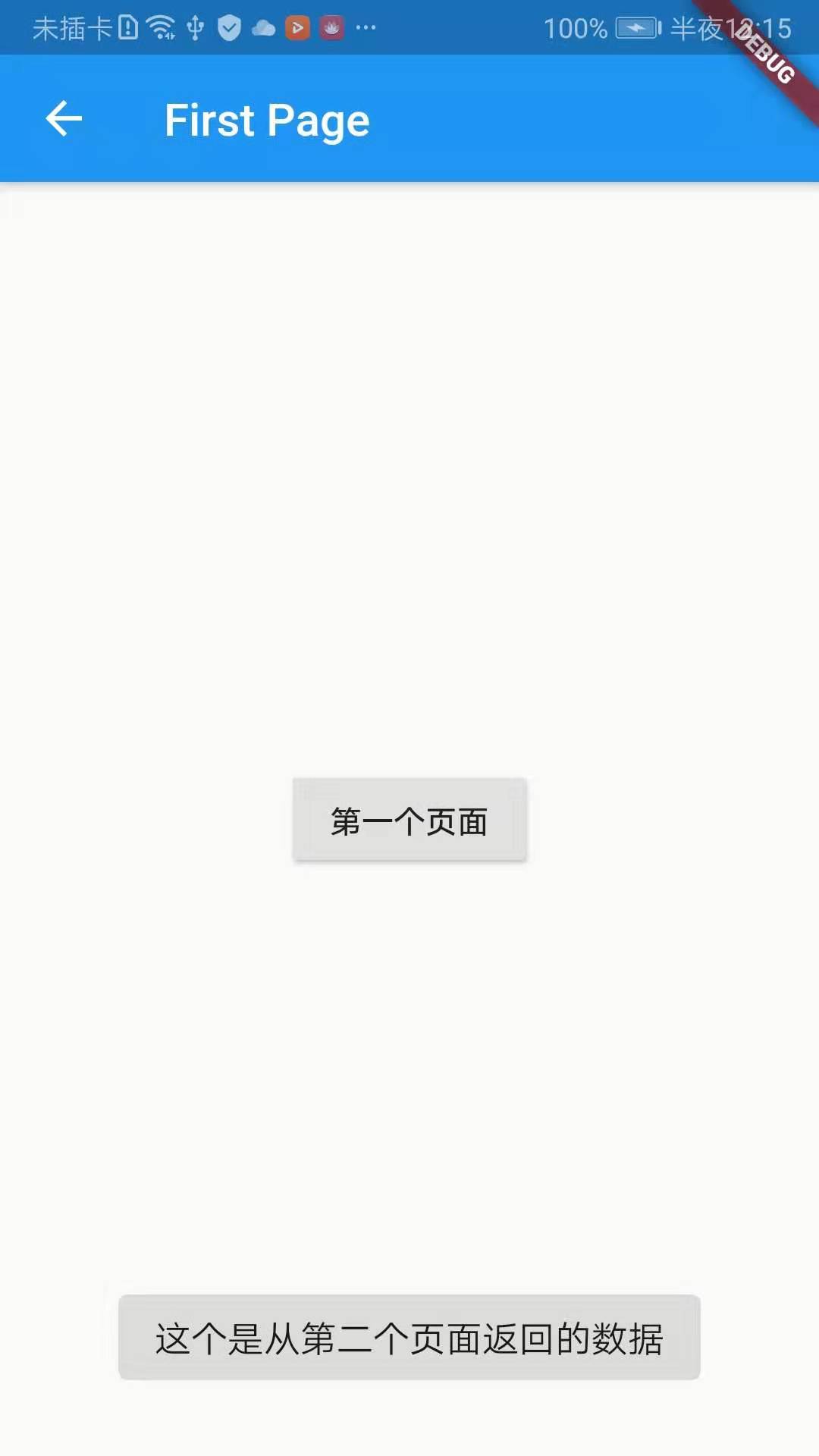
来细讲一下上面的代码吧,要不然还真容易看懵逼了。
1.首先初始化路由列表,为后面页面跳转做准备,路由列表对应这每一个页面
routes: { '/first':(BuildContext context) => new FirstPage(), '/second':(BuildContext context) => new SecondPage(""), },
2.静态路由跳转,静态由A页面跳转到B页面,不给B页面传值,但是接收B页面返回的数据,并将返回值toast出来,即图3
Navigator.pushNamed(context, '/second').then((value){ Fluttertoast.showToast(msg: value,toastLength: Toast.LENGTH_LONG,gravity: ToastGravity.BOTTOM); });
3.动态路由跳转,A页面跳转到B页面,并给B页面传值,将B页面的按钮文案赋值,从B页面返回后,将B页面的返回值toast出来,即图2,图3
Navigator.of(context).push(new MaterialPageRoute(builder: (context){ return new SecondPage('这是从第一个页面传递出去的数据'); })).then((value){ Fluttertoast.showToast(msg: value,toastLength: Toast.LENGTH_LONG,gravity: ToastGravity.BOTTOM); });
4.由B页面带数据返回到A页面(页面Pop返回有两类,一类带参数返回,一类不带参数返回)
4.1带参数返回
Navigator.of(context).pop("这个是从第二个页面返回的数据");//给上一级页面返回参数
4.2不带参数返回
Navigator.pop(context);//不给上一级页面返回参数
注:页面Pop还有两个方法常用到
Navigator.canPop(context);//页面是否可以pop,返回bool值,可以用作页面判断 Navigator.maybePop(context);//如果当前页面可以pop,则会执行,反之则不会执行,更安全
以上就是今天的全部内容了,稍微难一点的就是路由这块儿了,我写的demo还是很简单的,页面跳转传值只是字符串,在项目中还会遇到其他类型的数据参数,暂时就先不研究了,等用到的时候在具体细看吧,上面的内容,如果各位有任何疑问,或者发现有错误的地方,还望留言!!!
下一章节:Flutter学习笔记(16)--Scaffold脚手架、AppBar组件、BottomNavigationBar组件





 浙公网安备 33010602011771号
浙公网安备 33010602011771号